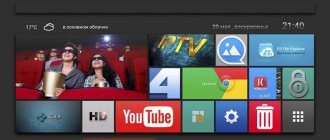Цифровым телевидением сегодня никого не удивишь: встроенная «медиаприставка» стала достоянием современных смарт-телевизоров, а каждый уважающий себя интернет-провайдер имеет свой пакет IPTV, предлагая его в нагрузку с тарифом. Подсуетились и разработчики приложений для Android, представив на Google Play ряд IPTV-клиентов. Одни являются только средством для просмотра плейлистов вашего провайдера, другие сами (и бесплатно) транслируют цифровые каналы. Стоит отметить, что все здесь зависит от качества интернет-соединения, встроенных кодеков и частоты графического ускорителя, так что грешить на программу, если у вас смартфон-«старожил», не стоит.
Итак, первым пойдет IPTV от российского разработчика Александра Софронова, известного по IPTV Core — программе, предназначенной для создания IPTV-приложений, кастомизированных под провайдеров. Далее поговорим о LAZY IPTV — прямом его конкуренте. Закончим обзор приложениями TV+ HD и POWERNET IPTV 2.0 с своими бесплатными каналами, открытыми, правда, не для всех.
LAZY IPTV
Приложение умеет все то же самое, что и вышеописанный конкурент, а также поддерживает проигрывание ссылок на каналы видеохостингов (например, YouTube и «Вконтакте»). К другим преимуществам стоит отнести встроенный родительский контроль, поддержку интернет-радио и автообновление плейлиста с его резервным копированием.
Интерфейс LAZY IPTV в корне отличается от IPTV. Так, на главном экране предусмотрено сразу несколько кнопок, активирующих избранное и историю просмотра, можно выбрать источник ТВ-программы, а также реализованы менеджер плейлистов и быстрый поиск каналов и передач. Сайдбар слева дублирует эти возможности, а также открывает доступ к настройкам. Есть и возможность добавить плейлист из файла на устройстве.
В параметрах доступно выбрать оформление программы и даже установить шрифт. Из интересного стоит отметить возможность указать режим при запуске — например, открыть избранное или историю. Есть отдельный переключатель каналов, который можно скрывать, сортировка плейлистов и выбор медиаплеера по умолчанию, как это происходит у конкурента. Ниже — резервное копирование данных и тот самый родительский контроль, выраженный в простой установке пароля на приложение, а не в фильтре контента. А я-то думал! Среди прочих возможностей — очистка кэша программы.
Принцип работы таков: добавляем новый плейлист из файла (из Сети по ссылке, из буфера обмена) или генерируем пустой плейлист. Все это будет управляться через LAZY IPTV, а воспроизводится через выбранный в настройках плеер по умолчанию (программа сама его определит и запустит цифровое ТВ). Есть также система уведомлений о программе конкретного канала. Работает трансляция без проблем, но при условиях, озвученных в самом начале статьи, то есть стабильном интернет-соединении. От себя отмечу, что не стоит выбирать FullHD-качество, если ваш экран менее 5,5 дюймов и имеет HD-разрешение — только нагрузите сеть и устройство.
LAZY IPTV потребляет в пределах 100 МБ, практически не нагружая процессор, чем утирает нос IPTV. При этом расход заряда аккумулятора составляет 13%, скорость энергопотребления равна 27 мВт, а среднечасовой расход — 1,5%. Напомню, что это средние показатели: все зависит от выбранного плеера, качества видео и длительности просмотра. Например, я смотрел только выпуски новостей в течение дня.
Приложение совместимо с Android 4.0 или выше, весит в системе 23 МБ (в чистом виде без кэша), распространяется бесплатно, но содержит минимум рекламы, которую нельзя отключить. Вирусов нет (проверено Dr.Web), с разрешениями также все в порядке.
Сводная информация:
- Оценка автора: 4.6
- Оценка в Google Play: 4.4
- Разработчик: LazyCat Software (независимый разработчик)
- Версия приложения: 2.44
- Последнее обновление: 19 декабря 2016
- Количество загрузок в Google Play: 1 000 000-5 000 000
- Совместимость приложения с Android: 4.0 или выше
- Размер в установленном состоянии: 23 МБ
- Максимальная нагрузка на систему CPU/RAM: 0,02%/100 МБ
- Максимальный расход заряда аккумулятора: 13% (27 мВт)
- Покупки в приложении: нет
- Реклама: да
Плюсы:
- Уведомления о трансляциях
- Защита приложения паролем
- Стабильная работа
- Совместимость с любым плейлистом
- Малая нагрузка на систему
Минусы:
- Необходимость отдельно устанавливать медиаплеер
Критерии выбора
Просмотр IPTV – не единственное требование к плеерам. Дополнительно необходима хотя бы минимальная защита от рекламы, поддержка распространенных кодеков, функция записи трансляций на внутреннюю или внешнюю память, воспроизведение контента вместе с субтитрами. Полезны и визуальные настройки – эквалайзер, соотношение сторон, раздел с избранными каналами.
И, хотя список легко разнообразить дополнительными критериями, порой важен даже не набор встроенных функций, а способ оформления интерфейса: если переключаться между каналами удобно, технические неполадки исключены и доступен перевод на русский, то с остальным проблем уже не возникнет!
Услуга от провайдера
Если у вас подключена услуга домашнего интерактивного телевидения, и вы хотели бы пользоваться этой услугой на Android, то вам необходимо также установить приложение player, как описано выше, только URL-адрес плейлиста или сам файл вам должен был предоставить ваш провайдер. Также необходимым условием является то, чтобы ваше устройство было подключено к сети провайдера, который предоставляет эту услугу. Другими словами, подключено через WiFi к роутеру, который подключен к сети провайдера.
Где скачать и как установить
Плееры, поддерживающие просмотр интерактивного телевидения через HTTP/TS, UDP-Proxy, Multicast, доступны на страницах цифрового магазина Play Market. Кроме официального источника, предусмотрены и альтернативные – например, сайты разработчиков, но вот доверять непроверенным ресурсам опасно: кроме необходимого программного обеспечения, велика вероятность загрузить много лишнего и небезопасного.
Дальнейшая настройка загруженных плееров сосредоточена вокруг поиска подходящих плейлистов (в сети найдутся подборки с российскими и зарубежными каналами) и сменой параметров, связанных с воспроизведением – разрешение, качество, масштабирование. Тратить много времени не придется – все настроить даже новички смогут за 5-10 минут.
Бесплатно, без подключения услуги у провайдера
В этом случае мы воспользуемся плейлистом, в котором собраны бесплатные каналы. Провайдеры постоянно борются с этим и закрывают лазейки, но так как мы предлагаем вам брать файл со списком каналов с нашего сайта, мы будем стараться постоянно следить за его актуальностью.
Запускаем установленное приложение IPTV и нажимаем “Добавить плейлист” – “Добавить URL”.
Далее мы предлагаем ввести URL файла с нашего сайта, так для вас будет проще всего. Если вы более продвинутый пользователь и желаете добавить свой собственный список каналов, то читаем ниже радел “Для продвинутых”. А здесь вводим следующий адрес: https://prosmarttv.ru/iptv.m3u. Жмём “Ок” и видим список каналов. Наш файл содержит порядка 250 каналов.
Если вы попытаетесь посмотреть любой канал, вас может ожидать небольшой сюрприз: сообщение о том, что у вас не установлен MX Player. Для новичков мы советуем просто нажать кнопку “Установить” и выбрать “Play Market”, если система спросит, что использовать. Откроется страница приложения в Google Play, выбираем “Установить”.
Теперь выбираем канал и наслаждаемся просмотром. Если при воспроизведении возникают проблемы, нужно настраивать UDP-прокси, как будет описано в конце статьи. Также предлагаем ознакомиться с видео инструкцией, представленной ниже.
Для продвинутых
Во-первых, для просмотра каналов не обязательно использовать MX Player. Вы можете зайти в параметры приложения и в пункте “Проигрыватель видео” выбрать другой или предоставить выбор системе.
Во-вторых, вам не обязательно использовать наш URL плейлиста. Вы можете использовать свой, для этого у вас есть 2 варианта:
- Создать на флешке папку, в неё поместить список каналов в формате m3u и дополнительно создать там пустой файл с именем “.nomedia”, чтобы Android не удалил наш файл после отключения от компьютера. А в приложении вместо “Добавить URL” нужно нажать “Выбрать файл”, и увидите свой файл списка каналов.
- Добавить файл плейлиста в Dropbox в публичную папку и правой кнопкой мыши на нём скопировать публичную ссылку на него же.
Как добавить плейлист в OTT Navigator
После запуска плеера выбираем пункт Настройки
Нажимаем на «Провайдер»
Жмём на «Добавить провайдера»
Выбираем вкладку Плейлист
Вписываем адрес плейлиста. И жмём кнопку «Применить»
В информационном окне нажимаем на «Закрыть»
Для перехода к телеканалам нажимаем на иконку в виде телевизора.
Особенности установки
Неизвестные источники:
Если при установке выходит окошко с уведомлением “Запрещена установка из неизвестных источников”. Заходим в настройки Андроид устройства в раздел Безопасность. В пункте “Разрешить установку приложений из неизвестных источников” даём разрешение. Ace Stream бесплатно. В статье указаны ссылки на приложение, работающее без регистрации и без платной подписки. Если вы скачаете ace stream из других источников, возможно, каждые несколько минут оно будет напоминать о необходимости оплаты.
Настройка Torrent Stream Controller:
Небольшая настройка нужна чтобы приложение правильно сработалось с нужной версией Ace Stream. Иначе оно начнёт скачивать и устанавливать свой вариант этого приложения. Ace Stream должен быть установлен на устройство до установки Torrent Stream.
- Запускаем Torrent Stream и нажимаем на иконку в виде трёх точек.
- Заходим в раздел Настройки.
- Нажимаем на «Настройки локального сервера».
- Далее пункт «Выберите движок».
- Находим в списке установленную версию и нажимаем напротив неё точку.
Далее кнопка ОК в нижней части окна. Приложение готово для просмотра каналов.
Все зависит от ваших предпочтений
Да, именно так. Например, IPTV
предлагает простой в управлении и удобный клиент, совместимый с большинством известных плееров. При этом нагрузка на систему в пределах нормы, а также реализована поддержка всех известных плейлистов.
LAZY IPTV
расширяет возможности этого решения, так как работает со стримингом видео и потребляет меньше энергии, но зато избавиться от рекламы, увы, не удастся.
Мне лично импонирует TV+ HD
, предлагающий полный цифровой мультиплекс России. Можно подгрузить и свой плейлист. Хотя, чтобы отключить рекламу, придется оформить подписку, зато это даст вам дополнительные каналы.
POWERNET IPTV 2.0
— для тех, кто хочет много IPTV и бесплатно, однако в этом случае придется довольствоваться предложением конкретного города.
Источники
- https://webhalpme.ru/iptv-for-android/
- https://pokupka-5.ru/articles/iptv-prilozheniya-s-playlistom
- https://ProSmartTV.ru/iptv/nastrojka-na-android.html
- https://it-tehnik.ru/iptv/pleer-dlya-android.html
- https://webhalpme.ru/iptv-na-android-kakoj-pleer-vybrat/
- https://iptvm3u.ru/top-5-iptv-players/
- https://Otvet.tv/kabelnoe/luchshie-iptv-pleery-dlya-android.html
- https://droid-top.ru/onlinetv/iptv-pleery-na-android/
- https://www.xcom-hobby.ru/post/zhivem_onlayn_iptv-pleery_dlya_android/
Смотрели обновление: 1 130